CAD圖形對齊技巧
1.首先,我們打開CAD軟件。插入需要對齊的圖形;將這塊六邊形放置在五邊形剩余的邊上。為了達成這個目的,我們需要進入對齊狀態,直接鍵盤輸入命令“al”后按空格鍵確定。
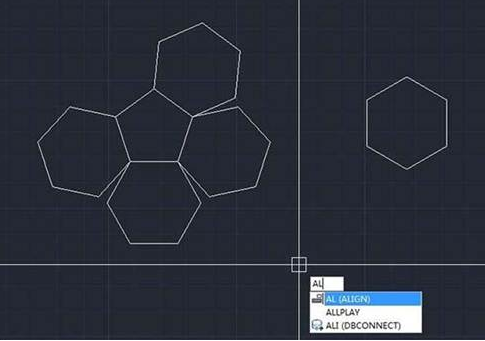
2.進入對齊狀態后,之后我們要做的是,選擇對齊的對象,這里我們選擇了整個六邊形。
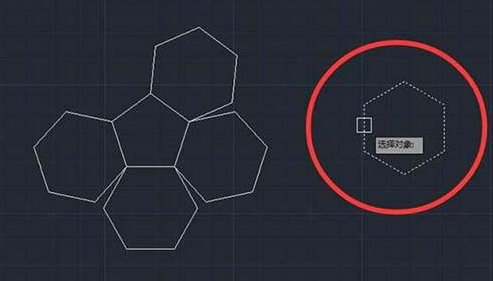
3.對齊的關鍵是點對點的對齊,想象當所有點都對齊了,是不是圖形都能貼合了。這里只要對齊兩個點就好了,然后我們指定第一個源點。
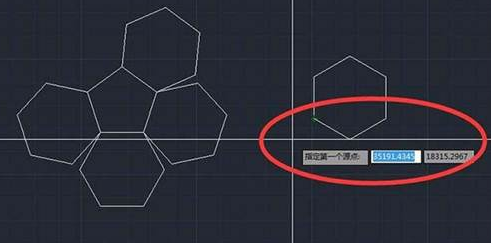
4.擁有了源點,就要選擇對應的目標點,點擊鼠標選擇想讓第一個源點重合的那個目標點。
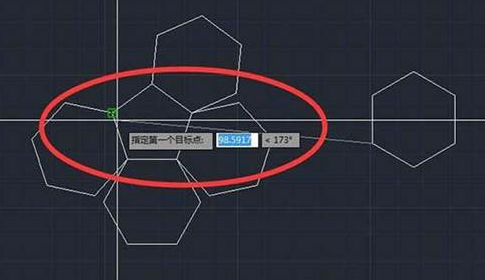
5.接著我們再選擇第二個源點,視情況而定源點的數b,這邊對齊一條邊只需要用到兩點。
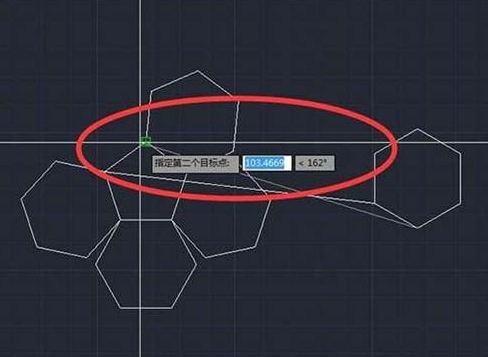
6.選擇第二個目標點,現在我們可以看到圖片里的對齊線,這就是我們的對齊軌跡了。
7.這邊兩個源點已經重合好了,就可以按空格鍵中斷了,軟件不會主動提醒你中止,會繼續提示你選擇第三個源點。
8.按下空格鍵后,會彈出“是否基于對齊點縮放對g”,是,源點間的長度將會縮放至目標點之間的長度,換句話說,就是這里六邊形的邊會跟五邊形的一樣長。否,就是維持原來長度不變。
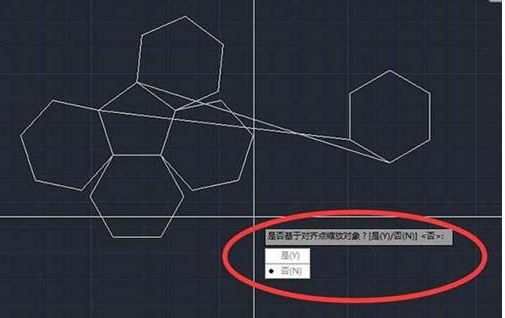
9.我這里選擇了“是”,就這樣,六邊形就對齊到五邊形上了,形成了一個類似花一樣不錯的圖形。
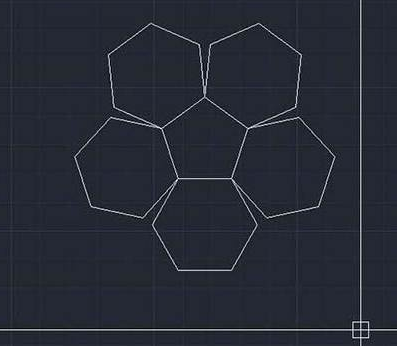
推薦閱讀:機械制圖
推薦閱讀:機械設計
·中望CAx一體化技術研討會:助力四川工業,加速數字化轉型2024-09-20
·中望與江蘇省院達成戰略合作:以國產化方案助力建筑設計行業數字化升級2024-09-20
·中望在寧波舉辦CAx一體化技術研討會,助推浙江工業可持續創新2024-08-23
·聚焦區域發展獨特性,中望CAx一體化技術為貴州智能制造提供新動力2024-08-23
·ZWorld2024中望全球生態大會即將啟幕,誠邀您共襄盛舉2024-08-21
·定檔6.27!中望2024年度產品發布會將在廣州舉行,誠邀預約觀看直播2024-06-17
·中望軟件“出海”20年:代表中國工軟征戰世界2024-04-30
·2024中望教育渠道合作伙伴大會成功舉辦,開啟工軟人才培養新征程2024-03-29
·玩趣3D:如何應用中望3D,快速設計基站天線傳動螺桿?2022-02-10
·趣玩3D:使用中望3D設計車頂帳篷,為戶外休閑增添新裝備2021-11-25
·現代與歷史的碰撞:阿根廷學生應用中望3D,技術重現達·芬奇“飛碟”坦克原型2021-09-26
·我的珠寶人生:西班牙設計師用中望3D設計華美珠寶2021-09-26
·9個小妙招,切換至中望CAD竟可以如此順暢快速 2021-09-06
·原來插頭是這樣設計的,看完你學會了嗎?2021-09-06
·玩趣3D:如何巧用中望3D 2022新功能,設計專屬相機?2021-08-10
·如何使用中望3D 2022的CAM方案加工塑膠模具2021-06-24
·CAD圖元設置插件2023-07-20
·CAD填充覆蓋文字標注解決方法2016-11-29
·CAD塊定義屬性標記、提示、缺省文本的怎么用2016-10-18
·在CAD圓弧中如何區分優弧和劣弧?2020-03-27
·CAD機械版2025進行撓度計算的方法2024-07-24
·為什么拖動時不顯示對象2017-02-08
·如何解決CAD命令行亂碼?2022-04-20
·CAD圖層如何解鎖2016-10-12














